 ConnectCAD
ConnectCAD
La suite ConnectCAD® vous permet de créer des diagrammes schématiques, des dispositions d’équipements connectés et une représentation physique des tracés de câbles pour le raccordement des périphériques dans un plan ou dans un modèle. Cette solution complète pour le câblage et la modélisation de réseaux inclut:
Des diagrammes schématiques des raccordements et connexions entre les équipements de n’importe quel type de système connecté, comme les réseaux informatiques, ou les systèmes de diffusion, audio/vidéo ou d’éclairage. Le diagramme schématique des appareils électriques, de leurs connexions et de leur câblage indique le flux des signaux qui traversent un système. Les types de signaux reçoivent chacun une couleur différente.
Des représentations d’assemblage (réalisés à l’échelle) montrent la position physique de l’équipement dans les racks et les consoles. Tous les éléments reçoivent une étiquette et peuvent être compilés dans des listes détaillées qui vous indiquent les câbles, les composants et les pièces requis.
Des outils pour réaliser le routage réel des câbles dans un modèle architectural. Analysez et estimez la longueur des câbles de n’importe quel circuit pour obtenir une estimation globale des câbles nécessaires à un projet, créer des tableaux et fournir des instructions à l’entrepreneur ou l’équipe d’installation.
Des outils pour la création d’un diagramme d’élévation des câbles, afin d’indiquer à l’électricien les gaines et conduites à installer.
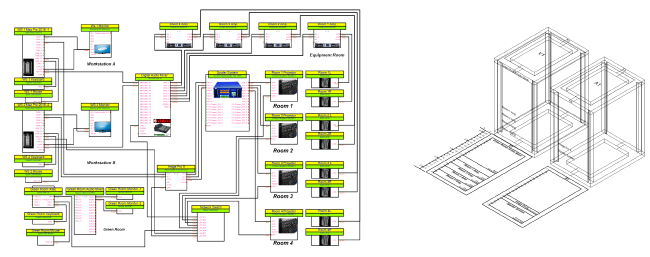
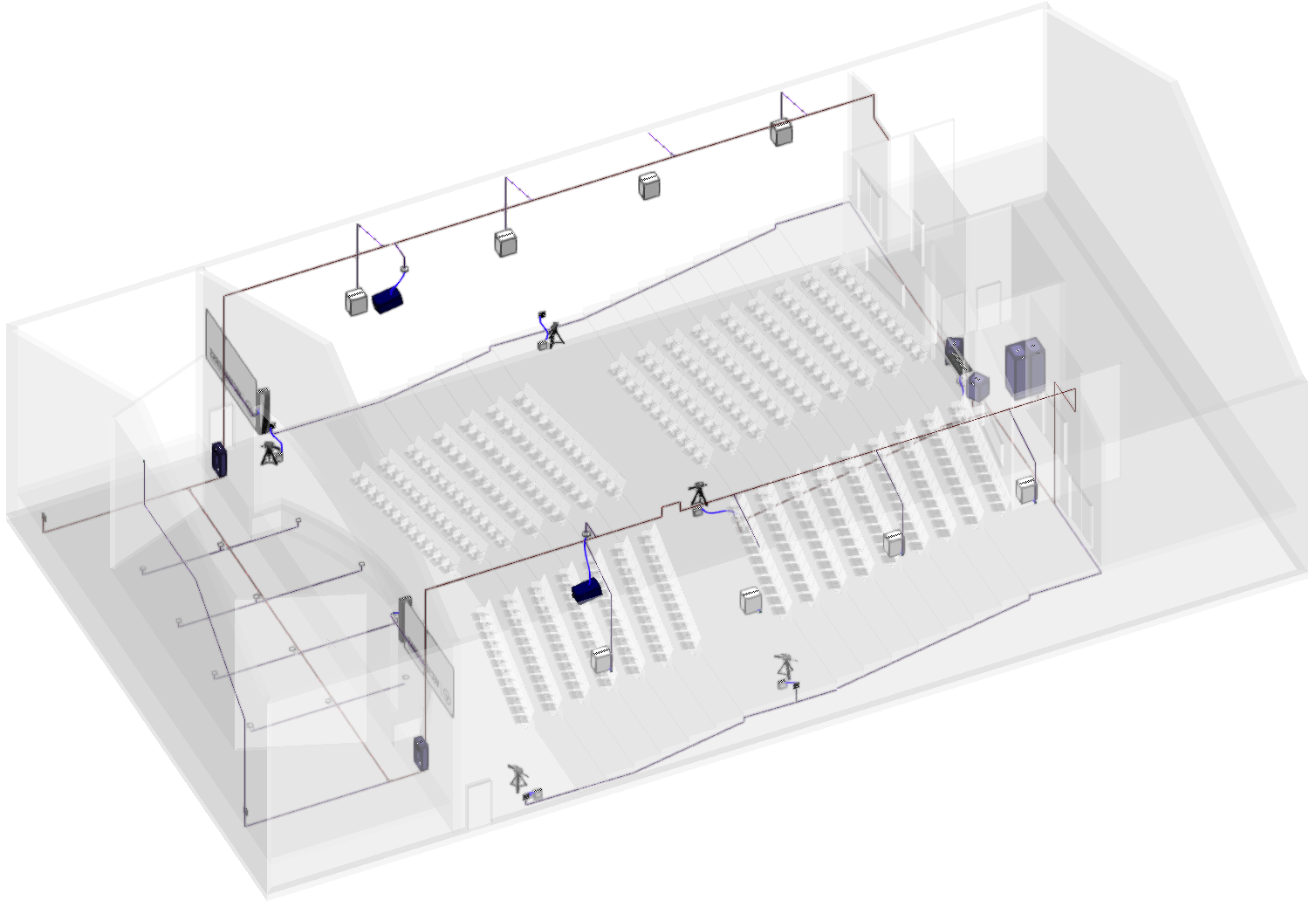
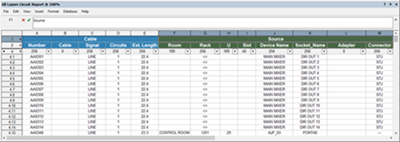
Si vous disposez d’une licence ConnectCAD, les outils et commandes ConnectCAD sont disponibles dans la configuration éponyme. Cette configuration, ainsi qu’un modèle associé, contient les fonctionnalités nécessaires à la création de diagrammes schématiques, de dessins d’assemblage et à la visualisation et l’analyse des câbles.
Workflow: Utiliser ConnectCAD
ConnectCAD automatise une grande partie de la création de diagrammes schématiques et de dessins d’assemblage.
Suivez les informations de la section Commencer à travailler avec ConnectCAD pour définir le fichier.
Vous pouvez sélectionner un modèle ConnectCAD.
Définissez l’échelle des calques.
Activez la Grille d’attirance dans la Barre d’état et définissez les préférences. La grille d’attirance contrôle l’espacement des objets schématiques, comme les périphériques, les connecteurs, les circuits ainsi que leurs textes et éléments graphiques. Pour vous assurer d’obtenir une représentation correcte des diagrammes de connectivité, définissez la grille d’attirance conformément à l’échelle du calque. Vous pouvez dessiner un schéma sur un calque à une échelle de 1:50, par exemple et, si vous avez défini la grille d’attirance de façon adéquate (100mm dans cet exemple), les objets schématiques apparaissent correctement.
Les projets de taille importante peuvent nécessiter le recours au Partage du projet pour que les différentes équipes, chargées du système audio, vidéo et de contrôle, puissent travailler sur le même fichier. Voir Concept: Partage de projet pour plus d’informations. Lorsque vous paramétrez le partage de projet, gardez tout dans un seul fichier divisé en calques et planches selon le domaine de travail. Utilisez l’outil Connexion en mode Flèche pour connecter les périphériques sur le même calque ou sur des calques différents.
Travaillez sur le dessin schématique et représentez les différentes connexions de l’équipement pour composer un système.
Placez les périphériques nécessaires. Commencez par placer des appareils basiques que vous pouvez personnaliser, ou utilisez l’outil Créateur de périphériques pour créer des appareils sur mesure. Par la suite, une fois que vous aurez constitué une bibliothèque de symboles de périphériques sur mesure, vous pourrez placer ces symboles avec l’outil Périphérique.
Ajoutez des connecteurs aux périphériques. En temps normal, les signaux circulent de la gauche vers la droite.
Dupliquez les périphériques similaires pour les ajouter rapidement au dessin.
Utilisez l’outil Connexion pour lier les périphériques par des connecteurs d’un périphérique aux connecteurs du périphérique suivant, créant un circuit.
Placez des périphériques spécialisés.
Travaillez dans le dessin d’assemblage avec les emplacements physiques des équipements dans les racks, dans les baies et dans le dessin.
Créez une pièce de disposition (optionnel).
Créez des racks en 2D et ajoutez-y des éléments d’équipement. Les éléments d’équipement modulaires sont placés dans les cadres du rack. Le processus pour associer des périphériques à des éléments d’équipement à partir du calque « Schematic » peut être automatisé.
Associez des éléments d’équipement avec d’autres types d’objets, comme des caméras, des haut-parleurs et des écrans de télévision.
Créez des versions 3D de l’assemblage.
Travaillez sur le routage des câbles, avec l’emplacement physique des points de raccordement et des équipements, ainsi que sur la création du réseau de câbles.
Placez des points de raccordement.
Créez le réseau de câbles principal, en tenant compte des contraintes physiques du modèle.
Connectez des points de raccordement au réseau.
Associez des éléments d’équipement aux points de raccordement.
Assurez-vous que le dessin est correct et corrigez les erreurs repérées. Actualisez les étiquettes et la numérotation des objets du dessin si nécessaire.
Associez des circuits au calque schématique avec le réseau de câbles et effectuez les calculs.
Créez des viewports sur planche de présentation avec des vues Plan 2D et isométriques pour des présentations aux clients et pour les équipes d’installation.
Créez un diagramme d’élévation des câbles, qui indiquera les gaines à installer, accompagnées de la taille des conteneurs.
Créez des tableaux afin d’établir des rapports.
ConnectCAD et Spotlight
Certaines tâches des concepteurs de ConnectCAD et Spotlight sont recoupées et par conséquent, les deux programmes sont intégrés de différentes façons. Voir également Terminologie Spotlight et ConnectCAD.
Les outils Chemin de câble de Spotlight et Routage de câble de ConnectCAD vous permettent tous les deux de créer un chemin de câble. Dans Spotlight, le chemin de câble fonctionne comme un guide pour les câbles physiques créés avec l’outil Câble. Dans ConnectCAD, les chemins de câbles forment un réseau par lequel passe le chemin physique de circuits schématiques. Par défaut, la route la plus courte à travers le réseau est attribué dans chaque cas. Si vous souhaitez procéder de manière différente, placez un câble Spotlight et attribuez-le au circuit en question. La longueur et le routage du câble remplacent la route calculée automatiquement.
Le câble Spotlight peut être associé avec un circuit ConnectCAD. L’outil Câble est disponible pour les concepteurs ConnectCAD.
Les objets de la trousse Conception d'événements, disponible dans ConnectCAD, comprennent des objets comme des caméras, des projecteurs et des haut-parleurs, que vous pouvez placer dans un modèle ConnectCAD et de les associer à des éléments d’équipement.
